在一个分区完美安装Win7XP双系统
一台电脑怎么装win7和xp两个系统
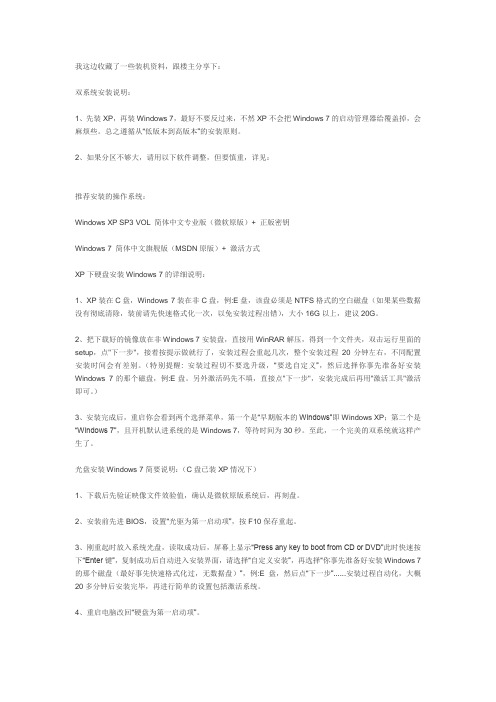
我这边收藏了一些装机资料,跟楼主分享下:双系统安装说明:1、先装XP,再装Windows 7,最好不要反过来,不然XP不会把Windows 7的启动管理器给覆盖掉,会麻烦些。
总之遵循从“低版本到高版本”的安装原则。
2、如果分区不够大,请用以下软件调整,但要慎重,详见:推荐安装的操作系统:Windows XP SP3 VOL 简体中文专业版(微软原版)+ 正版密钥Windows 7 简体中文旗舰版(MSDN原版)+ 激活方式XP下硬盘安装Windows 7的详细说明:1、XP装在C盘,Windows 7装在非C盘,例:E盘,该盘必须是NTFS格式的空白磁盘(如果某些数据没有彻底清除,装前请先快速格式化一次,以免安装过程出错),大小16G以上,建议20G。
2、把下载好的镜像放在非Windows 7安装盘,直接用WinRAR解压,得到一个文件夹,双击运行里面的setup,点"下一步",接着按提示做就行了,安装过程会重起几次,整个安装过程20分钟左右,不同配置安装时间会有差别。
(特别提醒: 安装过程切不要选升级,“要选自定义”,然后选择你事先准备好安装Windows 7的那个磁盘,例:E盘。
另外激活码先不填,直接点"下一步",安装完成后再用"激活工具"激活即可。
)3、安装完成后,重启你会看到两个选择菜单,第一个是“早期版本的Windows”即Windows XP;第二个是“Windows 7”,且开机默认进系统的是Windows 7,等待时间为30秒。
至此,一个完美的双系统就这样产生了。
光盘安装Windows 7简要说明:(C盘已装XP情况下)1、下载后先验证映像文件效验值,确认是微软原版系统后,再刻盘。
2、安装前先进BIOS,设置“光驱为第一启动项”,按F10保存重起。
3、刚重起时放入系统光盘,读取成功后,屏幕上显示“Press any key to boot from CD or DVD”此时快速按下“Enter键”,复制成功后自动进入安装界面,请选择“自定义安装”,再选择“你事先准备好安装Windows 7的那个磁盘(最好事先快速格式化过,无数据盘)”,例:E盘,然后点“下一步”......安装过程自动化,大概20多分钟后安装完毕,再进行简单的设置包括激活系统。
在同一个盘安装XP和windows7双系统(精)

如何把双系统装到一个分区方法一:在安装双系统的时候,一般的报刊杂志介绍的方法都是把每个系统装到独立的不同分区,以免互相影响,造成不必要的麻烦。
比如, Windows 98装到C盘,Windows XP装到D盘。
那么,双系统到底能不能装到一个分区或者一个没有分区的硬盘呢?笔者经过尝试,发现一个分区装双系统其实是可行的,有兴趣的朋友不妨试试。
安装Windows 98,然后在Windows 98中安装Windows XP。
要注意的是在安装时,选择全新安装。
在安装选项对话框中单击“高级”选项,然后选择一个新的路径,如C:\winxp\,而不要用默认的\windows\目录,否则就会把Windows 98的同名文件被覆盖,造成问题。
跳过升级到NTFS这一步。
经过一段等待,Windows XP安装完成了,重新启动,结果发现电脑自动进入Windows XP,双重启动菜单根本就没出现,打开C 盘,点“工具→文件夹选项→查看→显示所有文件和文件夹”,发现实现双启动所需的文件都存在,看来问题并不严重,找到BOOT.INI,点右键,选“属性”,取消“只读”然后打开它,重新编辑一下:[boot loader]timeout=30default=C:\[operating systems]C:\="Microsoft Windows"multi(0disk(0rdisk(0partition(1\WINXP="Microsoft Windows XP Professional"/fastdetect保存,重新启动电脑,双重启动菜单出现,分别进入两个系统试试,没有任何问题,安装成功。
轻松卸载多系统之预备知识越来越多的朋友在硬盘中安装了多个操作系统,要知道,这安装容易,卸载难啊。
其实卸载也不可怕。
卸载的共通点1.释放要卸载的操作系统对引导扇区的控制权,并将控制权交由其他操作系统管理。
2.在多操作系统引导菜单中的选项中去除要卸载的操作系统选项。
安装双系统在同一个分区方法及步骤(实践原创)

安装双系统在同一个分区方法及步骤一、准备的软件工具:1、windows xp sp3慢装盘一张或ISO档,win 7慢装盘或ISO档2、WinPE 工具一个(使用PE工具最简单不用刻录光盘)或用Nlite系统编辑工具(用此工具需要刻录引导光盘来安装,相当麻烦)3、Winnt.sif文件和hivesft.inf文件,(如果系统盘里没有可从网上下载并放到I386文件夹下即可)4、安装的分区必须是NTFS的文件格式,因为win 7只支持NTFS。
二、编辑winnt.sif和hivesft.inf文件1、用记事本打开winnt.sif文件,添加XP的安装文件夹(增加或修改如下红字内容,注意:增加的XP安装文件夹的名字不能大于7个字符,经测试修改成“windowsXPSP3“在安装的时候不接受,提示不满足命名规则,故修改成”winXPS3“后不提示。
; Generated by nLite 1.4 RC2[Data]Autopartition=0MsDosInitiated=0UnattendedInstall="Yes"[Unattended]UnattendMode=FullUnattendedUnattendSwitch="No"OemPreinstall="Yes"OemSkipEula="Yes"Targetpath="\WinXpS3\Windows"ProgramFilesDir="\WinXpS3\Program Files"CommonProgramFilesDir="\WinXpS3\Program Files\common Files"FileSystem=*WaitForReboot="No"NoWaitAfterTextMode=1NoWaitAfterGUIMode=1DriverSigningPolicy=IgnoreNonDriverSigningPolicy=Ignore[SystemRestore][GuiUnattended]AdminPassword=*OEMSkipRegional=1OemSkipWelcome=1[Components][UserData]ComputerName="Lenovo"FullName=*OrgName="CHINA"[RegionalSettings]Language= "0804"[Networking]InstallDefaultComponents="Yes"[Identification]JoinDomain="WORKGROUP"2、用记事本打开hivesft.inf文件夹找到如下行DEFAULT_PROFILES_DIR="%SystemDrive%\WinXpS3\Documents and Settings"增加XP安装文件夹下的文件夹名称三、用PE工具进入PE系统来安装XP1、点选安装系统,找到系统存放的位置(如图1),下一步,选择系统要安装的位置,并点击”将系统安装在此分区上”和“将此分区作为引导分区”(如图2),下一步,如图3(此处不作任何修改,直接下一步),选择应答文件所在的位置(winnt.sif)(如图5),下一步后就开始安装了,共两个阶段,处理完后,关机,拨出PE工具,重启电脑开始安装XP系统了,如下图2、3、4、5、7、附nlite几张图8、9、10、11、12、13、。
xp windows7 双系统
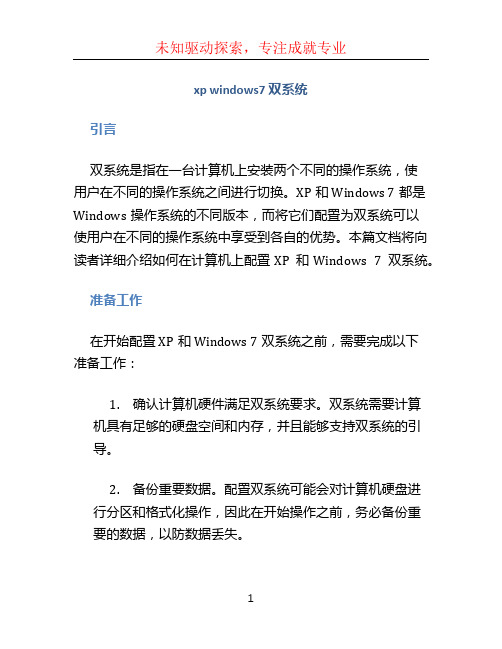
xp windows7 双系统引言双系统是指在一台计算机上安装两个不同的操作系统,使用户在不同的操作系统之间进行切换。
XP和Windows 7都是Windows操作系统的不同版本,而将它们配置为双系统可以使用户在不同的操作系统中享受到各自的优势。
本篇文档将向读者详细介绍如何在计算机上配置XP和Windows 7双系统。
准备工作在开始配置XP和Windows 7双系统之前,需要完成以下准备工作:1.确认计算机硬件满足双系统要求。
双系统需要计算机具有足够的硬盘空间和内存,并且能够支持双系统的引导。
2.备份重要数据。
配置双系统可能会对计算机硬盘进行分区和格式化操作,因此在开始操作之前,务必备份重要的数据,以防数据丢失。
3.准备安装媒介。
需要准备包含XP和Windows 7操作系统的安装光盘或U盘。
步骤一:分区和格式化硬盘1.插入XP的安装光盘或U盘,并重启计算机。
2.在启动界面中按照提示进入XP的安装向导。
在安装过程中,系统会要求选择安装位置。
3.选择一个未分区的硬盘空间,这个空间将用于安装XP操作系统。
根据需要分配合适的大小,并将其格式化为NTFS文件系统。
4.完成XP的安装,并确保XP操作系统可以正常启动和运行。
5.插入Windows 7的安装光盘或U盘,并重启计算机。
6.在启动界面中按照提示进入Windows 7的安装向导。
在安装过程中,系统会要求选择安装位置。
7.选择一个未分区的硬盘空间,这个空间将用于安装Windows 7操作系统。
根据需要分配合适的大小,并将其格式化为NTFS文件系统。
8.完成Windows 7的安装,并确保Windows 7操作系统可以正常启动和运行。
步骤二:配置双系统引导在完成双系统的安装之后,需要将系统的引导设置为可选择启动不同操作系统。
1.使用启动引导修复工具。
插入XP的安装光盘或U盘,并重启计算机。
2.在启动界面中按照提示进入XP的安装向导,选择修复您的计算机。
3.选择“修复启动”。
XP和Win7安装在同一个分区(参考与分享)

2、如果是格式化C后安装的W7,请将备份的XP文件复制到C盘
①、如果是直接复制备份的,将备份的文件全部复制到C盘
根目录下的文件:Boot.ini、bootfont.bin、IO.SYS、MSDOS.SYS、、ntldr全部仍要复制到根目录
3、修改HIVESFT.INF文件
在I386文件夹内找到HIVESFT.INF文件,用记事本打开。
找到DEFAULT_PROFILES_DIR="%SystemDrire%Documents and Settings",修改为DEFAULT_PROFILES_DIR="%SystemDrive%WinXP\Documents and Settings"保存。
4、将系统放在一个分区,还可以把documents、桌面等个人文件夹指定到其它分区,做到系统和数据分离。既便于备份系统分区,也便于恢复时自动将个人数据重载,同时还方便将个人数据备份到外置硬盘。
在同盘安装XP和W7双启动,有几点经验和大家分享:
一、通过修改XP安装文件的方式将XP的所有文件夹安装到C盘一个指定目录下。
方法如下:
从安装和使用的情况来看,安装双系统、同盘安装,还是有一定好处的:
1、W7不支持的软件、操作,可以在XP下完成。除了我上述的OA之类,还有部分游戏,一些手机或数据卡的修改软件等等。
2、有个备用系统,万一W7瘫掉了,又有急事,或者没有好的PE在手的话,还有个应急选择。
3、将W7和XP同盘安装后,pagefile在一个分区,将一些能共用的软件(比如office、setpoint、winrar等)指定安装到根目录下的Program files下,对于空间要求并不高,在可承受范围之内
windows7和XP双系统都安装到同一个分区方法

C盘装双系统方法首先准备好两个系统文件,windows7和XP的两个系统,一定要是安装版,XP最好是ISO文件,因为要修改文件。
一、修改XP的安装路径(目的是把xp系统安装到C盘的一个文件夹里。
)1、先把XP系统解压到除C盘的其他盘里,找到I386文件夹。
在I386内找到WINNT.SIF文件,用记事本打开,在“始终使用选择的程序打开这种文件”前面的勾去掉。
在文件中找到 [Unattended]将其下的TargetPath=Windows修改为TargetPath=\WinXP\Windows同时在其下添加: ProgramFilesDir="\WinXP\Program Files" CommonProgramFilesDir="\WinXP\Program Files"\common Files" (注意加引号)如下图:2、在I386中再找到HIVESFT.INF文件,同样用记事本打开。
找到DEFAULT_PROFILES_DIR="%SystemDrire%\Documents and Settings"将其修改为DEFAULT_PROFILES_DIR="%SystemDrive%\WinXP\Documents and Settings" 保存。
如下图二、XP系统安装。
在PE模式下,格式化C盘,把C盘格成NTFS格式的,因为windows7系统安装的盘符要求是NTFS的,不然装不了WINDOWS7。
然后找到刚才解压修改的XP系统,点击安装,怎么安装XP就不说了。
(最好不要GHOST,因为我是正装的,不知道GHOST行不行,大家可以试试。
)安装完后进入C盘看是不是所有文件都在XP文件夹里,不包括隐藏文件,如果不是说明你前边的修改的文件没改对。
三、windows7安装。
把下载的windows7ISO文件解压,然后安装系统到C盘,可以直接在xp系统中安装,也可以用光盘安装或PE安装(注意选择全新安装,非升级安装,且记)。
在一个电脑C盘装XP D盘装win7 怎么装

在一个电脑C盘装XP 、D盘装win7 怎么装
首先制作一个PE启动盘,要先格式化后再写入,注意写入方式一定要选USB-ZIP。
设置好目标电脑的BIOS:开机按下DEL 键进入BIOS设置并将电脑上的BIOS设置Advanced BIOS Features中的“第一启动”(First Boot)设为USB-ZIP,“第二启动”(Second Boot)设为Hard Disk或HDD-0之后按F10保存设置。
在目标电脑上插上USB启动盘后重启即可进入启动盘界面并选PE进入。
接下的是分两种情况的两个方案
方案一.装Ghost版的XP+Win7双系统:
1.必须要有XP和WIN7的两个GHO,可以从Ghost安装光盘中的提取,也可以从Ghost版系统的ISO文件中提取
2.在PE系统里使用“手动运行”,即手动使用Ghost将两个GHO 分别还原到C盘和D盘/E盘
3.使用NTBootAutofix绿色版进行boot修复,它会在C盘重建两个系统的boot引导。
这样只要工具和材料准备到位,可以一口气在一块全新的硬盘上安装双系统
方案二.装原版的XP+Win7双系统:
1.必须要有两个系统的原版镜像,分别在PE系统内用虚拟光驱加载。
分先后安装,可以先打开XP的虚拟光驱中的Setup安装XP到C盘,然后打开Win7的虚拟光驱中Setup来装Win7到D
盘或E盘,都完成后打开预先下载好的NTbootautofix并点其中的“自动修复”即可完美修复双系统的引导。
自编xp和问win7双系统教程

自编xp和win7双系统制作教程
准备工具(64位的win7深度系统;NTBOOTautofix V2.02;可以引导win7的U盘启动盘得自己制作,网上有教程)
本人的xp系统在C盘,准备安装win7到一个新的分区。
步骤
1.傲梅分区助手进行分区:
(一般人是选择D盘装win7,C盘装装xp),本人选择的是通过傲梅分区助手从G 盘分出50多G的空间也就是分区(I:)用来装win7。
下面有分区步骤。
2.分好区后,用U 盘引导到pe 系统>装win7到I 盘,ghost 完毕后可以重启。
3.系统直接进入了xp 。
打开电脑上已经下好的NTBOOTautofix V2.02 (NT 系统启动自动修复工具),选择自动修复即可。
修复成功会有上图的提示。
Good luck
4.重启系统在启动菜单会看到xp的和win7的启动项,我们选择win7启动项,然后系统就开始预装win7的组件和系统驱动。
安装完成系统会自动重启。
5.重启后,系统直接进去xp,这是怎么回事。
没关系,我们重复操作一次,再次运行NTBOOTautofix V2.02 (NT系统启动自动修复工具),选择自动修复即可。
6.然后当你再次重启后,可爱的xp和win7启动项就添加进去了。
我们这个时候先选择win7,系统会自动进入win7然后进行最后的设置,视频检测,屏幕分辨率设置等等操作。
7.这个时候win7就安装完成了。
如果你想进入xp可以重启在启动菜单里选择xp,就可以进xp系统了。
至此xp和win7双系统就实现了。
XP与win7双系统ghost安装法(精)

xp 与 win7双系统的 ghost 安装方法前阵陆续给同事的联想 E520及自己的东芝 C600安装 Win7、 xp 双系统,虽然也 baidu 过、也根据自己多年的电脑软硬件经验做了充分准备, 但还是费了些周折。
最后, 终于找到一个最佳方案,感觉应该是最适合目前实际的最优方案。
网络上介绍的一般是 ghost 安装 xp 然后光盘安装 win7,或者还要用硬盘分区软件分别激活两个分区,比较麻烦。
目前, ghost 版的完美激活版 xp 与 win7比比皆是,而且其更新速度很快,基本都带常用软件和系统最新更新,如 xp 为 sp3版、 win7为sp1版,十分方便,倒是原本安装版的系统盘不好找了。
由此,双 ghost 安装应该是主流、正道,所以,如何正确简便安装才是问题所在。
以 500g 硬盘重新分区为例,我的方法是:1、两个主分区各 30g ,激活第一个主分区;逻辑分区随便,我是 100、 100、100、 80,以上六个分区均为 NTFS ; 最后两个一个为 linux20g , 一个 linux swap6g 左右, 准备以后安装 linux 。
2、第一主分区 ghost 安装 xp , 第二主分区 ghost 安装 win7。
可以利用光盘或优盘启动到 winPE 然后用 diskgen3分区,然后直接在 winPE 界面下用 ghost 逐一恢复 C 盘和 D 盘。
建议用大白菜制作优盘启动盘并 ghost 。
3、两个分区完全 ghost 完成后再重启动, 这时会自动启动到活动主分区 C 盘并进行 xp 的安装。
安装完成后,我们会发现, win7变成了最后一个分区 H 盘,这很好。
在 xp 下运行 BCDautofix v1.2.2,自动修复双启动菜单,会提示找到 Win7,完成后重启。
4、重启后会出现 xp 和 Win7的双启动菜单,可以用上下键和 table 键切换。
我们选择启动 Win7,启动后会进行 Win7的安装程序,安装成功后进入 Win7会发现没有了 XP 分区。
winxp和win7真正完美互相独立双系统的安装方法
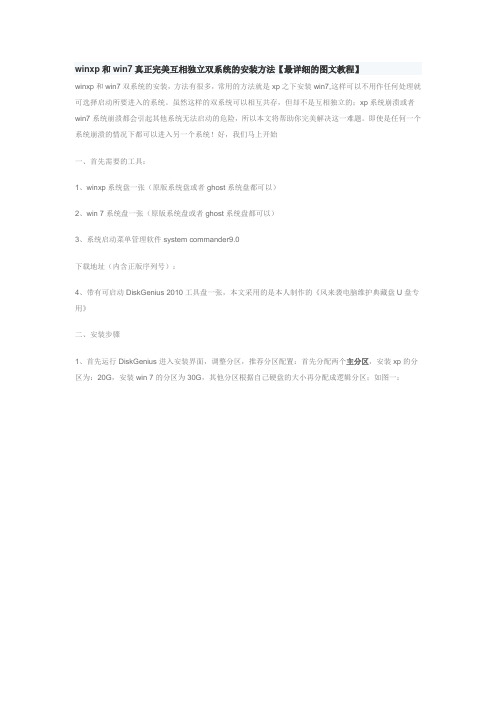
winxp和win7真正完美互相独立双系统的安装方法【最详细的图文教程】winxp和win7双系统的安装,方法有很多,常用的方法就是xp之下安装win7,这样可以不用作任何处理就可选择启动所要进入的系统。
虽然这样的双系统可以相互共存,但却不是互相独立的;xp系统崩溃或者win7系统崩溃都会引起其他系统无法启动的危险,所以本文将帮助你完美解决这一难题。
即使是任何一个系统崩溃的情况下都可以进入另一个系统!好,我们马上开始一、首先需要的工具:1、winxp系统盘一张(原版系统盘或者ghost系统盘都可以)2、win 7系统盘一张(原版系统盘或者ghost系统盘都可以)3、系统启动菜单管理软件system commander9.0下载地址(内含正版序列号):4、带有可启动DiskGenius 2010工具盘一张,本文采用的是本人制作的《风来袭电脑维护典藏盘U盘专用》二、安装步骤1、首先运行DiskGenius进入安装界面,调整分区,推荐分区配置:首先分配两个主分区,安装xp的分区为:20G,安装win 7的分区为30G,其他分区根据自己硬盘的大小再分配成逻辑分区;如图一:图1提示:由于我的硬盘是40G的,所以朋友们要根据自己的硬盘大小调整了,重点是:win xp和win 7的两个分区最好都设置成主分区。
2、分区设置完成后,下面安装win xp系统,由于节省时间作者就采用GHOST系统了,选择卷标为win xp的分区1,如图2。
xp系统安装好后,进行一些驱动安装和必要的设置。
3、重点步骤,需要再次进入DiskGenius分区软件,把分区2(win 7)设置成激活状态,保存分区修改退出,如图所示:4、分区状态修改后,光驱中插入win 7系统盘,BIOS中设置光驱为第一启动设备后,重启电脑,win 7启动盘启动如图3、图4、图5、图6进入win 7的安装界面,如图一,按照默认选项点击“下一步”图3进入安装类型的时候一定要选择自定义安装!图4选择把分区2格式化成NTFS格式,也必须安装win 7系统到分区2,因为分区1已经装了xp系统下面好了正常步骤安装win 7系统即可,等待进入win 7桌面图65、重新启动电脑,系统默认进入win 7系统,拷贝“mander.v9”文件夹到桌面,运行setup文件,如图7出现如图画面,安装画圈提示安装一直选择“下一步”,出现安装序列号:Name:3ddownOrganization:3ddownSerial:911B-0271-R4J0-JUZY-JSFG-984H接下来一直点击,下一步默认安装即可,安装完成后重新启动电脑6、电脑重启后,首先出现欢迎界面,关闭即可,然后就进入mander.v9主界面了,如图然后我们去掉多余的启动项,如图所示选择settings选项再选择“order add and remove”选项最后选中多余的启动项后,点击“remove”后,点击“OK”保存重启!最后大功告成:开机启动画面图示如下。
最详细的教程_装双系统---(先windows7后装XP)

用spfdisk装双系统---(先windows7后装XP)去年给大家说了要用spfdisk制作双系统,新年刚过,由于工作太忙了,就利用今天这个周末给大家展示一下俺亲手制作双系统.我制作的双系统可能与大家不同,我是先装高端的windows7再装XP的。
我想大家在默认的情况下是不可能出现吧。
废话不说了,下现在我们开始了。
第一节:分区装windows 71、随意找一张系统启动盘,一般都有SPFdisk这个工具。
2、进入后,先进行分区,(关于分区的原理我就不讲了,相信大家都会分区的先后顺序)4、建立一第个主分区(发现图上把字打错了,不好意思。
)5、建立第二个主DOS分区,装两个系统最好都用主分区6、我省去了建逻辑分区的步骤,相信大家都会了,看我建好的分区表7、把第一个主分区设为活动8、关健的一步来了,先把第二个主分区隐藏起来,装windwos7时好识别。
9、回到主栏,重启动,找好windows7启动盘,进行安装吧。
10、为了节省时间啊,要不然我一天搞不定啊,所以找了一张ghost光盘。
11、把ghost文件放到第一个主分区吧。
我省去了过程,也要好久时间。
之后重启12、哈哈。
开始启动windows7了13、windows7装好了。
第二节安装XP1、进入spfdisk的分区管理,这次要把第一个主分区隐藏了。
2、把第二个主分区解除隐藏并设活动.保存后重启,去找一张XP光盘吧。
3、开始装XP吧。
记得由于第一个主分区已经使用ghost版,第二个系统最好不要用ghost版了。
还是辛苦的一步步安装吧。
4、看吧XP已经装好了第三节安装设置启动选项1、再次进入spfdisk的分区管理项,把第一个主分区解除隐藏,保存后回到主栏。
2、在主栏中选择“A.建立开机选单”回车。
3、选择第一个主分区(装好的windwos7)回车。
4、在主栏的左侧会提示输入第一个主区所装的系统(这里可以随意写,为了好记我写windwos7)5、再次选择主栏“A”继续增加启动选单,进入下图,这时选取第二个主分区回车。
史上最完美Win7与XP双系统安装方法
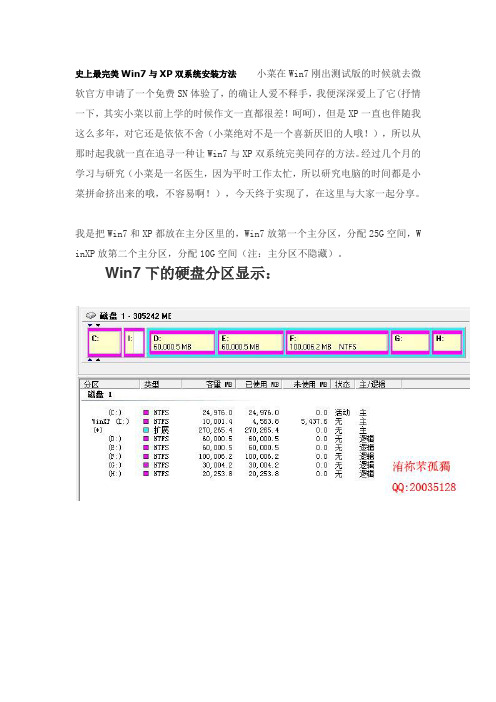
史上最完美Win7与XP双系统安装方法小菜在Win7刚出测试版的时候就去微软官方申请了一个免费SN体验了,的确让人爱不释手,我便深深爱上了它(抒情一下,其实小菜以前上学的时候作文一直都很差!呵呵),但是XP一直也伴随我这么多年,对它还是依依不舍(小菜绝对不是一个喜新厌旧的人哦!),所以从那时起我就一直在追寻一种让Win7与XP双系统完美同存的方法。
经过几个月的学习与研究(小菜是一名医生,因为平时工作太忙,所以研究电脑的时间都是小菜拼命挤出来的哦,不容易啊!),今天终于实现了,在这里与大家一起分享。
我是把Win7和XP都放在主分区里的,Win7放第一个主分区,分配25G空间,W inXP放第二个主分区,分配10G空间(注:主分区不隐藏)。
Win7下的硬盘分区显示:WinXP下的硬盘分区显示:在实现双系统时,最主要的问题存在于 WinXP作为活动分区时,可以引导W in7,可是Win7在非活动分区里时处于非激活状态,所以我们只有把Win7作为活动分区,这时如何解决从Win7引导非活动分区里的XP是成功的关键。
我想在两个主分区里分别装上两个系统的方法大家都应该会,Win7激活的方法论坛也有很多,这里就不多说了。
(如果有需要我帮助的可以直接给我留言,我会尽我所能去帮忙解决)装好系统后,把两个系统设为活动分区时,都可以各自引导,但是我们怎么样从Win7下引导XP呢。
这里我们可以用VistaBootPRO_3.3.0或Win7优化大师(网上均可下到),我这里详细讲一下用Win7优化大师怎么去实现。
第一步:起动Win7优化大师,选择系统设置的启动设置,然后选择多系统选择选项卡。
在上面可以看到已经有一个Win7启动项了。
第二步:点击添加,选择其它,系统位置选C:如图所示。
添加好后如图:这样WinXP引导项就设定好了。
当然这样在启动系统时是进入不了XP系统的,这也是引导XP的关键!第三步:把XP那个主分区下所有的隐藏文件除了pagefile.sys这个文件复制到win7那个磁盘里!!!!不包括隐藏文件夹。
已有XP,安装Win7,形成双系统(简明步骤)

已有XP,安装Win7,形成双系统(简明步骤)
注:网上有更详细、用语更规范的教程
•下载Win7.iso(重要:选择安装版,非ghost版)
•在XP中划出30G以上的空盘,格式化(我的电脑 管理--磁盘管理)•在XP环境下,用虚拟光驱载入Win7,选择自定义安装(重要:必须选择自定义安装),将Win7安装在上面的空盘中
•安装过程中会重启,并要求填入密钥(根据下载的Win7版本,从网上找)•按提示下载Win7的更新和补丁
•用驱动人生等安装必要的驱动更新
•安装必要软件,有些XP环境中的软件在Win7中还能用,不必在Win7环境下安装
•双系统会在开机后有选择界面,默认在30s后自动进入Win7(可选择进入XP)。
win7和xp双系统共存安装步骤
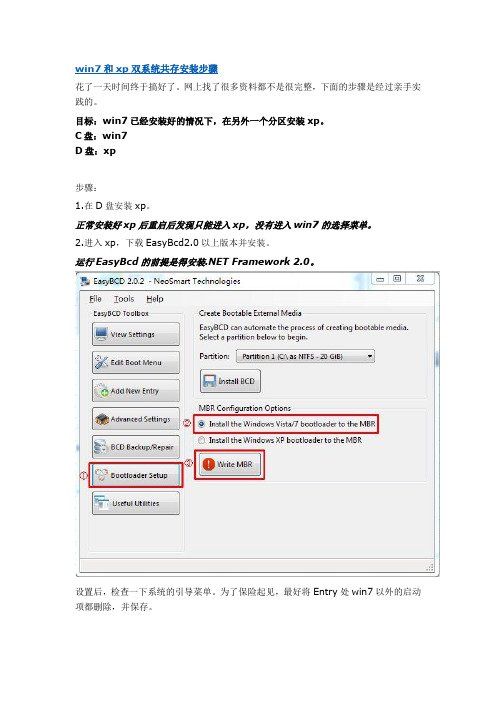
win7和xp双系统共存安装步骤花了一天时间终于搞好了。
网上找了很多资料都不是很完整,下面的步骤是经过亲手实践的。
目标:win7已经安装好的情况下,在另外一个分区安装xp。
C盘:win7D盘:xp步骤:1.在D盘安装xp。
正常安装好xp后重启后发现只能进入xp,没有进入win7的选择菜单。
2.进入xp,下载EasyBcd2.0以上版本并安装。
运行EasyBcd的前提是得安装.NET Framework 2.0。
设置后,检查一下系统的引导菜单。
为了保险起见,最好将Entry处win7以外的启动项都删除,并保存。
然后重新添加新的启动项。
注意在添加新的启动项的时候,要手动选择xp安装的盘,“Automatically detect correct drive”的勾去掉,点击“Add Entry”。
最后确认一下刚才的设置是否被正确保存。
OK,重启系统,出现了win7和xp的启动选项,可是不要高兴的太早,分别进去试一试。
我测试下来的结果是win7正常启动,xp进不了。
3.进入到win7,安装EasyBcd。
我们再看一下刚才设置的启动项。
发现xp的启动地址为\NST\ntldr。
在“控制面板”-“文件夹选项”-“查看”中,将“隐藏受保护的操作系统文件(推荐)”去掉勾,另外选择“显示隐藏的文件、文件夹和驱动器”,点击“确定”。
打开D盘发现下面并不存在\NST\ntldr文件,所以导致进入xp不成功。
4.将C盘下的NST文件夹复制到D盘下。
boot.ini、、ntldr文件有可能也需要复制。
5.重新启动,进入xp应该就没问题了。
把Win7跟WinXP双系统安装到同一分区

安装双系统的常规方法是将不同的系统安装在不同的分区,这样不仅要预先规划好分区,平时双系统的备份和维护也非常麻烦。
今天教大家一种新方法,可以把系统变为单文件,而且可以放置在任意分区,还可以任意移动,备份和恢复也只要复制粘贴即可。
这就可以实现XP和Win7双系统在同一分区。
实现XP和Win7双系统在同一分区:单文件系统制作流程目前,Windows 7和Windows XP(以下分别简称Win7和XP)是大家最常用的两个系统,也是很多用户选择安装的双系统。
Win7原生支持以虚拟磁盘(以下简称VHD)方式启动,Wi ndows XP通过“firadisk”驱动,也可以实现镜像方式启动。
Windows 7的Virtual Hard Di sk (VHD) 技术因此基于上述特性,对于安装“Win7+XP”双系统的用户,我们其实可以不安装实体系统,而只要分别制作一个VHD文件和镜像文件即可完美享受双系统。
为了让大家对操作流程更清楚,我们将操作步骤细分为下面5步,大家只要按这个流程制作即可。
1.在现有XP或Win7系统的基础上创建一个VHD磁盘;2.加载VHD磁盘并将Win7系统安装在该磁盘,然后获取Win7单文件系统;XP单文件系统按照《将XP打造成高速内存系统RAMOS》一文当中介绍的方法获取;3.在WinPE中将必需的启动文件复制到D盘并格式化C盘,同时将引导记录更改为NT60格式;4.将启动文件和单文件系统复制到C盘;5.在WinPE中运行“bcdtool.exe”,依次配置Win7和XP单文件系统的启动。
提示:本文所需软件请点击下载,下载后将所有文件保存在D盘根目录下。
同时为了方便读者查询,相关文章也一并包含在压缩包当中。
实现XP和Win7双系统在同一分区:获取Win7单文件系统由于XP系统不支持创建和加载VHD,因此XP用户首先要准备一个WinPE系统,然后在其中创建并加载VHD进行安装。
方法很简单,只要把Win7光盘中全部文件复制到D盘,然后将下载的“geldr”文件拷贝到C盘,再打开“c:\boot.ini”添加启动即可(具体操作方法详见201 0第18期《没光驱?多重启动光盘“插入”硬盘》一文介绍)。
XP和WIN7双系统

最好是先安装xp,然后再安装win7。
这样是最简单的如果反过来后安装xp的话,就会覆盖win7的引导文件,导致win7无法启动,需要做引导修复就正常情况安装xp,然后再悬着硬盘安装win7到另一个盘,就没什么问题了安装XP WIN7双系统有两种:一是各在一个盘,二是,它们的安装方法如下:各在一个盘的安装方法:一是先安装XP,再安装win7。
二是先安装win7,再安装xp。
然后修改启动菜单。
在同一个盘的安装方式:首先要把xp安装包做成一个无人值守安装包(注意:改变它的安装路径,就是把系统安装到根目录文件夹下,而不是C盘根目录下,即把原来C盘下的Windows,Program Files,Documents and Settings三个文件夹安装到C:\WinXP 目录下。
第一步:修改文件1.修改WINNT.SIF文件修改ISO文件中,I386文件夹内INNT.SIF文件,用记事本打开在文件中找到[Unattended]将其下的TargePath=“Windows”修改为TargetPath="\WinXP\Windows",同时在其下添加ProgramFilesDir="\WinXP\Program Files"和CommonProgramFilesDir="\WinXP\Program Files\Common Files"并保存。
2.修改HIVESFT.INF文件修改在I386文件夹内的另一个HIVESFT.INF文件,同样用记事本打开。
找到DEFAULT_PROFILES_DIR="%SystemDrire%Documents and Settings"将其修改为DEFAULT_PROFILES_DIR="%SystemDrive%\WinXP\Documents and Settings")然后再:一是先安装XP,再安装win7。
Win 7与WinXP双系统的安装教程

Win 7与WinXP双系统的安装教程安装Win 7和XP双系统的前的准备
1、准备一个空间为15-20G的空闲分区,并格式化为NTFS格式!
2、安装虚拟光驱DAEMON Tools Lite。
3、从虚拟光驱加载Win7ISO映像文件。
开始安装Win 7和XP双系统
1、双击,打开从虚拟光驱加载后得到的新分区,再双击“Setup.exe”,进入安装界面,开始Win7的安装。
继续“Next”。
继续“Next”,出现安装目标盘选项,准备把Win7安装到D盘,所以就选择D盘吧。
2、经过重启几次后,开始进行语言设置。
3、设置用户名及密码。
4、输入序列号,这里选择不输入,把“自动激活....”选项前的“√”取消。
5、接下来,选择第三项吧。
6、选择时区,设置系统日期,根据具体情况看吧。
7、网络选择。
在完成以上设置后,会再次重启系统,就能看到XP/Win7双系统启动菜单。
用u盘安装GHOST版本的双系统(Windows-XP、Windows-7)图文讲解
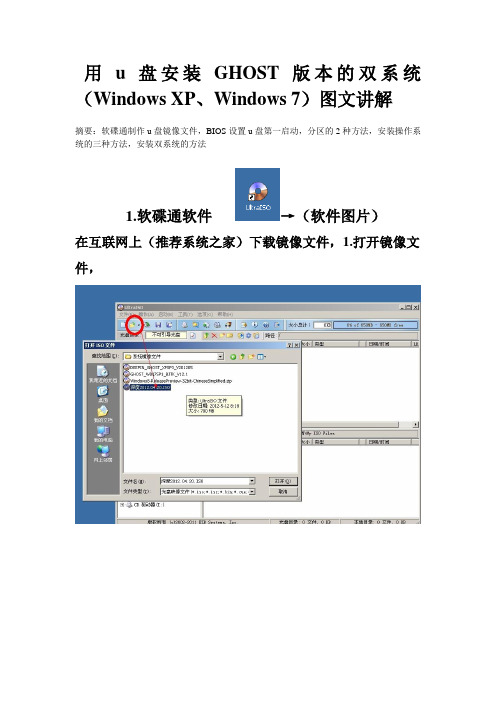
用u盘安装GHOST版本的双系统(Windows XP、Windows 7)图文讲解摘要:软碟通制作u盘镜像文件,BIOS设置u盘第一启动,分区的2种方法,安装操作系统的三种方法,安装双系统的方法1.软碟通软件→(软件图片)在互联网上(推荐系统之家)下载镜像文件,1.打开镜像文件,启动,写入硬盘映像,为保证刻录无误点击刻录校验,便捷启动,写入新的硬盘主引导记录USB-HDD+ 写入.总结:一打开,三写入。
制作一打开:打开镜像文件的位置三写入:写入硬盘,写入硬盘主引导记录,写入执行。
BIOS设置在开机时按下F1/F2/F3/DEL/ESC/ENTER不同的笔记本打开BIOS方法不同,可以一次尝试。
进入BIOS进然后进入里面会看到有+Removable Devices 有的是(USB HDD)这一项按Shift+ “+”/“—”进行调整为第一项然后按F10进行保存。
如果BIOS不是这个版本的,只要在BIOS中找到Boot,然后进行相同的设置就行了。
系统此时会关机重启。
最后就是安装过程了。
首次安装系统的话,为大家介绍一种软件的两种分区的方法。
第一种建立成功如图并保存,重新启动。
第二种介绍三种安装系统的方法第一种第二种方法接下来的选项中直接点击Yes,OK即可。
最后会将系统成功的安装到C盘。
第三种方法点击修复之后就会修复成功,如果没有修复就不用修复了,最后重新启动即可。
安装XP成功。
接下来就是安装Windows 7 了,和Window XP一样,安装的方法是相同的,在安装系统的时候使用的是第二种安装系统的方法,然后安装成功之后重新启动会发现,直接就进入了Windows XP系统,这里就需要我们能做一个引导菜单,在开机的时候会出现一个提示,能让我们对要操作的系统进行选择。
这里我为大家推荐一个软件就是这个软件了,到网上下载这个软件之后,进入XP系统,然后点击修复就可以了。
然后重新启动,好的,双系统就制作完成了。
- 1、下载文档前请自行甄别文档内容的完整性,平台不提供额外的编辑、内容补充、找答案等附加服务。
- 2、"仅部分预览"的文档,不可在线预览部分如存在完整性等问题,可反馈申请退款(可完整预览的文档不适用该条件!)。
- 3、如文档侵犯您的权益,请联系客服反馈,我们会尽快为您处理(人工客服工作时间:9:00-18:30)。
在一个分区完美安装Win7/XP双系统
出处:天空软件作者:佚名日期:2010-07-28
关键字:Windows7XP系统
安装双系统的常规方法是将不同的系统安装在不同的分区,这样不仅要预先规划好分区,平时双系统的备份和维护也非常麻烦。
今天教大家一种新方法,可以把系统变为单文件,而且可以放置在任意分区,还可以任意移动,备份和恢复也只要复制粘贴即可。
按部就班单文件系统制作流程
目前,Windows7和WindowsXP(以下分别简称Win7和XP)是大家最常用的两个系统,也是很多用户选择安装的双系统。
Win7原生支持以虚拟磁盘(以下简称VHD)方式启动,WindowsXP通过“firadisk”驱动,也可以实现镜像方式启动。
因此基于上述特性,对于安装“Win7+XP”双系统的用户,我们其实可以不安装实体系统,而只要分别制作一个VHD文件和镜像文件即可完美享受双系统。
为了让大家对操作流程更清楚,我们将操作步骤细分为下面5步,大家只要按这个流程制作即可。
1.在现有XP或Win7系统的基础上创建一个VHD磁盘;
2.加载VHD磁盘并将Win7系统安装在该磁盘,然后获取Win7单文件系统;
3.在WinPE中将必需的启动文件复制到D盘并格式化C盘,同时将引导记录更改为NT60格式;
4.将启动文件和单文件系统复制到C盘;
5.在WinPE中运行“bcdtool.exe”,依次配置Win7和XP单文件系统的启动。
第一步获取Win7单文件系统
由于XP系统不支持创建和加载VHD,因此XP用户首先要准备一个WinPE系统,然后在其中创建并加载VHD进行安装。
方法很简单,只要把Win7光盘中全部文件复制到D盘,然后将下载的“geldr”文件拷贝到C盘,再打开“c:\boot.ini”添加启动即可。
完成后重启系统进入WinPE,接着启动命令提示符并输入命令“Diskpart/sd:\diskpart.txt”创建并加载VHD就可以了。
注:Win7用户直接进入系统,以管理员身份启动“命令提示符”程序并执行上述命令即可。
接下来,继续在命令提示符窗口中输入“d:\sources\setup.exe”激活安装(假设已经将Win7全部文件复制到D盘),在“你希望将系统安装到哪个分区”步骤时将系统安装到上面创建的虚拟硬盘,这个虚拟硬盘标示为“disk1partion1”。
OK,剩下的操作按屏幕提示完成Win7安装,这样就获得了安装在“D:\win7.vhd”的Win7单文件系统了。
提示:只有WinPE3.0(即Win7自带的WinPE)的“diskpart”命令才支持创建VHD文件,所以请大家务必使用Win7核心的WinPE。
文中的“diskpart.txt”是已经制作好的批处理文件,默认在D盘(D盘必须为NTFS格式,并保证有足够的空间创建系统文件)创建一个大小为10GB的“win7.vhd”文件。
大家可以用“记事本”打开“diskpart.txt”根据自己的情况修改。
通过上述操作获得Win7单文件系统后,你现在有两个选择:
1.如果你现在安装的是XP系统,并且你的内存并不是很大,那么可以选择保留现有XP系统,然后只需要在WinPE中配置Win7单文件系统的启动就可以组成“传统XP系统+Win7单文件系统”的双系统;
2.如果你现在安装的是XP或者Win7系统,并且你的内存比较大,那么可以选择制作一个运行在内存当中的XP系统,然后格式化当前系统,再在WinPE中配置启动,获得“Win7单文件系统+XP单文件系统”的双系统。
当然,为了保险起见,推荐保留原系统,在确认单文件系统没有问题后重新格式化原系统并重新配置启动。
当然也可以保留原系统,不过这样最终的结果是生成了三个系统:原系统+XP单文件系统+Win7单文件系统。
第二步配置单文件系统启动
以选择制作“Win7单文件系统+XP单文件系统”的双系统为例,首先把制作好的“winxp.img”放置在D盘,接着启动WinPE系统(可以直接使用Win7光盘进入),在出现选择安装语言界面时按下“Shift+F10”启动命令提示符,再根据压缩包当中提供的“配置单文件系统启动命令”文档的说明输入命令,按提示格式化C盘,然后复制必要的文件到C盘。
完成上述操作后,使用“bcdtool”配置Win7和XP单文件系统的启动。
Win7单文件系统的启动配置同样在命令提示符环境中完成。
输入“D:\bcdtool”来启动“bcdtool”程序,然后依次点击“启动配置→打开”,选择打开“C:\boot\bcd”并配置Win7的VHD启动,步骤如下:
单击“bcdtool”菜单栏的“编辑→新建Vista启动项目”按钮,选中新建项目后双击右侧窗格的“device”,将其更改为“partition=P:”(也就是加载Win7.vhd虚拟磁盘的盘符,如果你输入的是下载到的“配置单文件系统启动命令”文档中的命令,VHD自动加载后就是P盘,否则请自行根据实际情况修改),“description”(启动菜单显示名称)更改为“Windows7VHD”,“Osdevice”更改为“partition=P:”。
我们再来配置XP单文件系统的启动
继续点击“编辑→新建实模式启动项”,将“description”更改为“BootXP”,其他设置采用默认值。
需要注意的是此时一定要确保C盘有“grldr.mbr”、“menu.lst”、“geldr”这几个文件,否则无法完成XP单文件系统的启动。
提示:实际上不管是XP还是Win7,我们只要有“bootmgr”和“bcd”配置文件,通过“bcdtool”就可以很方便配置它们的启动,而不用管这些系统安装在哪个分区。
现在重启系统,我们就可以在多重启动菜单中选择“Windows7VHD”进入Win7单文件系统,选择“BootXP”进入XP了!至此大功告成!
简简单单玩转双系统
由于进入Win7单文件系统后会自动隐藏原来的C盘,因此如果要访问原来C盘当中的数据,需要运行磁盘管理工具并为其分配一个盘符(启动磁盘管理后可以看到系统新增了一个硬盘,这就是我们创建的虚拟硬盘)。
以分配的盘符为“N:”为例,现在打开N盘我们可以看到现在整个双系统就只有6个文件加1个BOOT目录。
而且在系统出现问题后,只要在安装好后复制“winxp.img”和“win7.vhd”这两个文件就完成了备份操作,如果要“重装”,进入任何一个系统,使用备份的文件替换同名文件即可。
现在的双系统管理和维护起来就方便很多了。
提示:需要特别注意的是,由于Win7单文件系统当中的所有文件都封装在一个VHD文件中(XP单文件系统则加载在内存中运行),因此使用这些系统时,要注意下载的数据和文档不要保存在当前系统盘,或者在重新启动前,将数据和文件移动到其他分区,否则会造成数据和文件的丢失。
点评:传统的双系统麻烦多多,首先要安装在不同分区,然后又要按照一定的顺序安装才能成功,而且平时的备份和恢复操作也都很麻烦,而利用本文的方法则完全不存在这样的问题——我们可以将多个系统“安装”在同一个分区,既有效利用了硬盘空间,又方便了平时的维护操作——复制粘贴即可。
最重要的是,你可以根据需要将任意一个系统转移到任意一个分区,然后再修改启动配置就完成了。
不用重装,更不用重新分区!如果你经常为系统问题或者分区的问题纠结不已,不妨试一试本文介绍的方法。
